소개
이 문서에서는 GUI 또는 CLI를 통해 자동 액세스 포인트에서 Cisco IOS® 이미지를 업그레이드하는 방법에 대해 설명합니다.
사전 요구 사항
요구 사항
이 문서에 대한 특정 요건이 없습니다.
사용되는 구성 요소
이 문서의 정보는 Cisco IOS Software Configuration Guide for Cisco Aironet Access Points Cisco IOS Release 15.3(3)JE and later를 기반으로 합니다.
이 문서의 정보는 특정 랩 환경의 디바이스를 토대로 작성되었습니다. 이 문서에 사용된 모든 디바이스는 초기화된(기본) 컨피그레이션으로 시작되었습니다. 현재 네트워크가 작동 중인 경우 모든 명령의 잠재적인 영향을 미리 숙지하시기 바랍니다.
표기 규칙
문서 규칙에 대한 자세한 내용은 Cisco 기술 팁 표기 규칙을 참고하십시오.
참고: 이 절차는 모든 자동 액세스 포인트에 적용됩니다.
배경 정보
업그레이드는 새 Cisco IOS 이미지에서 사용할 수 있는 새 기능을 활용하고 이전 소프트웨어 버전의 문제를 해결하기 위해 수행됩니다. 그것은 보통 정기적인 유지 보수 작업의 일환으로 수행된다. GUI 또는 CLI를 사용하여 액세스 포인트에서 Cisco IOS를 업그레이드할 수 있습니다.
다음은 이 문서에 사용된 IP 주소입니다.
이 문서에서는 AP가 Cisco IOS Software 릴리스 12.4.10b-JA3(ED)로 업그레이드됩니다.
업그레이드 프로세스
GUI를 통해 Cisco IOS 업그레이드
이 섹션에서는 GUI를 통해 액세스 포인트를 업그레이드하는 방법에 대한 정보를 제공합니다. 다음 단계를 완료하십시오.
-
AP의 현재 소프트웨어 버전을 확인합니다. 브라우저를 열고 주소 표시줄에 http://<ap의 ip address>를 입력하여 GUI에 로그인합니다. 기본 페이지의 왼쪽에서 System Software 메뉴를 클릭합니다. Software Upgrade(소프트웨어 업그레이드) 옵션을 선택하고 System Software Version(시스템 소프트웨어 버전) 필드에서 현재 Cisco IOS 버전을 선택합니다.
참고: Cisco.com Downloads(다운로드)에서 펌웨어를 다운로드하는 방법에 대한 자세한 내용은 Cisco Software Downloads FAQ(Cisco 소프트웨어 다운로드 FAQ)를 참조하십시오.
-
소프트웨어 업그레이드 페이지에서 그림 1과 같이 TFTP 업그레이드를 선택합니다.
참고: 이 화면에서 Cisco IOS 버전을 확인할 수도 있습니다.
-
TFTP 서버의 IP 주소를 입력합니다.
-
그림 1과 같이 Upgrade System Software Tar file(시스템 소프트웨어 Tar 파일 업그레이드) 필드에서 업그레이드할 Cisco IOS 소프트웨어 파일의 이름을 지정합니다.
참고: 원활한 업그레이드를 위해 원래 Cisco IOS 파일 이름을 변경하지 마십시오. Cisco.com에서 파일을 다운로드할 때의 이름을 그대로 유지합니다.
-
Upgrade(업그레이드)를 클릭합니다. 그림 2와 유사한 상태 창이 나타납니다.
이 작업은 몇 분 정도 소요되며, 업그레이드가 완료되면 AP가 재부팅됩니다.
그림 1
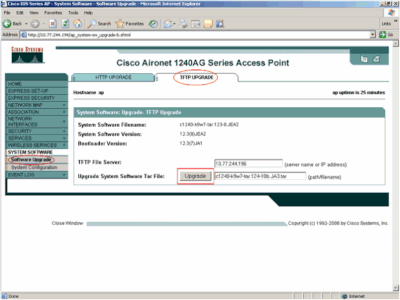 시스템 소프트웨어 Tar 파일 업그레이드
시스템 소프트웨어 Tar 파일 업그레이드
그림 2
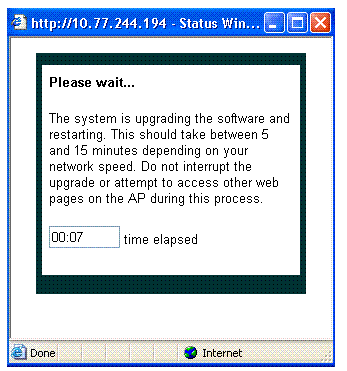 상태 창
상태 창
CLI를 통해 Cisco IOS 업그레이드
CLI를 통해 액세스 포인트에서 Cisco IOS를 업그레이드하려면
-
텔넷 세션을 통해 액세스 포인트에 로그인합니다.
-
새 이미지 파일을 다운로드하고 현재 이미지를 바꾸거나 현재 이미지를 유지하도록 선택할 수 있습니다.
참고: Cisco.com Downloads(다운로드)에서 펌웨어를 다운로드하는 방법에 대한 자세한 내용은 Cisco Software Downloads FAQ(Cisco 소프트웨어 다운로드 FAQ)를 참조하십시오.
참고: 후자의 옵션은 Cisco IOS 파일 중 하나가 손상된 경우에 유용합니다. 플래시의 다른 이미지에서 액세스 포인트로 작업할 수 있습니다.
-
현재 파일을 덮어쓰도록 선택한 경우 archive download-sw /overwrite /reload tftp://location/image-name 명령을 실행합니다. /overwrite 옵션은 다운로드한 이미지로 플래시의 소프트웨어 이미지를 덮어씁니다. 컨피그레이션이 변경되어 저장되지 않는 한 /reload 옵션은 이미지를 다운로드한 후 시스템을 다시 로드합니다. //location에 TFTP 서버의 IP 주소를 지정합니다. 이미지 이름에 액세스 포인트를 업그레이드하는 데 사용할 Cisco IOS 파일 이름을 지정합니다. 이 예에서 명령은 archive download-sw /overwrite /reload tftp://10.77.244.194/c1240-k9w7-tar.124-10b.JA3.tar입니다. 앞에서 언급한 대로 Cisco IOS 파일의 이름을 변경하지 마십시오. 기본값으로 둡니다. 성공적인 파일 전송 과정에서 다음 로그를 찾습니다.
examining image...
Loading c1240-k9w7-tar.124-10b.JA3.tar from 10.77.244.196 (via BVI1): !
extracting info (275 bytes)
Image info:
Version Suffix: k9w7-.124-10b.JA3
Image Name: c1240-k9w7-mx.124-10b.JA3
Version Directory: c1240-k9w7-mx.124-10b.JA3
Ios Image Size: 4813312
Total Image Size: 5560832
Image Feature: UNKNOWN
Image Family: C1240
Wireless Switch Management Version: 1.0
Extracting files...
c1240-k9w7-mx.124-10b.JA3/ (directory) 0 (bytes)
c1240-k9w7-mx.124-10b.JA3/html/ (directory) 0 (bytes)
c1240-k9w7-mx.124-10b.JA3/html/level/ (directory) 0 (bytes)
-----------------Lines omitted ---------------------------
----------------------------------------------------------
Deleting target version: flash:/c1240-k9w7-mx.124-10b.JA3...done.
New software image installed in flash:/c1240-k9w7-mx.124-10b.JA3.
Configuring system to use new image...done.
Requested system reload in progress...
-
현재 파일을 유지하도록 선택한 경우 archive download-sw /leave-old-sw /reload tftp://location/image-name 명령을 실행합니다. 새 이미지를 설치하고 현재 실행 중인 이미지를 유지할 공간이 부족하면 다운로드 프로세스가 중지되고 오류 메시지가 표시됩니다.
AP가 DHCP 서버에서 지정된 Cisco IOS 파일을 다운로드하고 새 소프트웨어로 다시 로드합니다.
다음을 확인합니다.
TFTP 서버에서 이 파일 전송에 대한 로그를 수신하는지 확인합니다. TFTP 서버 소프트웨어로 tftpd32를 사용하는 경우 Cisco IOS 파일을 AP로 성공적으로 전송하기 위해 다음 로그를 볼 수 있습니다.
Read request for file <c1240-k9w7-tar.123-8.JEA2.tar>. Mode octet [18/08 17:10:14.562]
<c1240-k9w7-tar.123-8.JEA2.tar>: sent 10021 blks, 5130240 bytes in 89 s. 0 blk resent [18/08 17:11:42.812]
새 이미지가 다운로드되면 액세스 포인트가 자동으로 다시 로드됩니다. 이때 액세스 포인트에 대한 연결이 끊어집니다. AP에 다시 로그인합니다. GUI에서 System Software 메뉴를 사용하여 새 소프트웨어가 로드되었는지 확인합니다. CLI를 사용하는 경우 show version 명령으로 확인할 수 있습니다. AP에 업그레이드된 이미지가 있는지 확인하기 위해 Cisco IOS Software를 읽는 첫 번째 줄을 확인합니다.
문제 해결 절차
업그레이드에 성공하지 못한 경우 다음 검사를 완료합니다.
-
액세스 포인트에서 TFTP 서버에 연결할 수 있는지 확인합니다. AP 및 TFTP 서버에서 IP 주소 할당을 확인합니다.
-
방화벽을 비활성화하여 TFTP 포트 udp 69를 차단하는지 확인합니다. TFTP 서비스를 방해하는 ACL이 네트워크에 정의되어 있는지 확인합니다.
-
Cisco IOS 파일이 TFTP 서버의 루트 디렉토리에 있는지 확인합니다. 루트 디렉터리는 TFTP 서버의 현재 디렉터리라고도 합니다.
-
액세스 포인트의 특정 모델에 적합한 이미지를 다운로드해야 합니다. 그렇지 않으면 AP의 다운로드 알고리즘이 이미지를 거부하고 오류를 표시합니다.
-
액세스 포인트가 다운로드 페이지의 이미지에 대해 지정된 메모리 요구 사항을 충족하는지 확인합니다. 플래시에 Cisco IOS 파일을 저장할 공간이 부족하면 오류 메시지가 표시됩니다.
-
GUI를 사용하여 AP를 업그레이드하는 경우 브라우저가 지원되는지 확인합니다. 업그레이드 프로세스 중에 상태 팝업 창이 나타납니다. 브라우저에서 AP의 팝업 창이 나타나도록 허용해야 합니다. Microsoft IE(Internet Explorer) 6.0 이상은 지원되는 브라우저입니다. 지원되는 브라우저에 대한 자세한 내용은 Cisco IOS Configuration Guide for Autonomous Cisco Aironet Access Points - Release 15.3(3)JE 이상의 Using the Web-Browser Interface 섹션을 참조하십시오.
-
때때로 업그레이드 프로세스가 실패하여 AP가 AP에 갇히기도 합니다. mode(모드) 및 permission denied error(권한 거부 오류) 메시지가 나타납니다. AP에서 Cisco IOS를 다시 로드하려면 Cisco Aironet 액세스 포인트 Cisco IOS Release 15.3(3)JE 이상에 대한 Cisco IOS Software 컨피그레이션 가이드의 문제 해결 섹션을 참조하십시오.
관련 정보
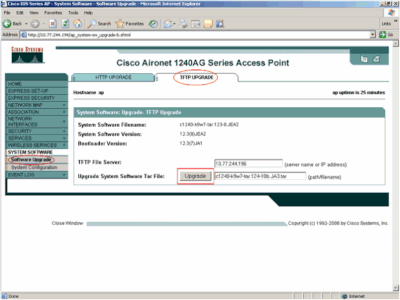
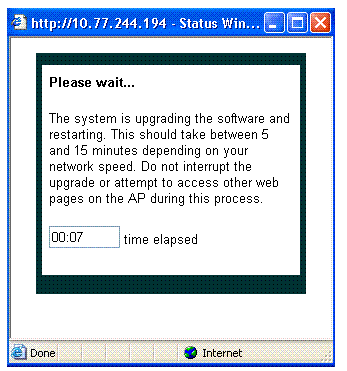
 피드백
피드백